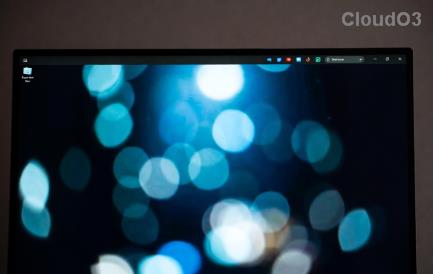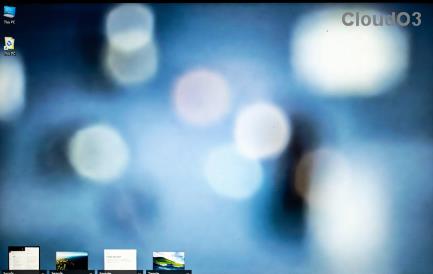Wi-Fi-problemen zijn de ergste. En helaas is Windows 11 er niet helemaal immuun voor. Of het nu het geval is dat Windows geen verbinding met internet kan maken of dat Wi-Fi niet helemaal werkt, Wi-Fi-problemen kunnen u gemakkelijk ongerust maken. Bijvoorbeeld de ontbrekende wifi-optie. Gelukkig kun je het probleem oplossen wanneer wifi ontbreekt op Windows 11 .

Hoewel de reden achter de ontbrekende wifi-optie kan variëren van verkeerd geconfigureerde instellingen tot beschadigde stuurprogramma's, zou het repareren ervan niet lang moeten duren als je de onderstaande oplossingen hebt doorlopen. Dus laten we ze eens bekijken.
1. Wi-Fi-adapter inschakelen
Wi-Fi-adapter op uw pc is verantwoordelijk voor het vergemakkelijken van de communicatie tussen uw pc en draadloze netwerken. Een van de meest prominente redenen waarom het Wi-Fi-pictogram kan ontbreken, is als de Wi-Fi-adapter op uw pc is uitgeschakeld. Hier leest u hoe u het weer kunt inschakelen.
Stap 1: Open het menu Start en klik op het tandwielpictogram om Instellingen op Windows 11 te openen.

Stap 2: Schakel over naar het tabblad Netwerk & internet en ga naar Geavanceerde netwerkinstellingen.

Stap 3: Klik onder Gerelateerde instellingen op Meer netwerkadapteropties. Hierdoor wordt een venster Netwerkverbindingen geopend.

Stap 4: Als de wifi-adapter is uitgeschakeld, wordt deze grijs weergegeven. Klik er met de rechtermuisknop op en selecteer Inschakelen in het resulterende menu.

Controleer of de wifi-optie nu beschikbaar is.
2. Voer de probleemoplosser uit
Windows 11 bevat een aantal probleemoplossers die zelf kleine problemen kunnen diagnosticeren en oplossen. U kunt proberen de probleemoplosser voor netwerkadapters uit te voeren om de ontbrekende wifi-optie in Windows 11 te laten testen en automatisch te repareren.
Stap 1: Klik op het pictogram Zoeken op de taakbalk, typ de instellingen voor het oplossen van problemen en druk op Enter.

Stap 2: Ga naar Andere probleemoplossers.

Stap 3: Zoek de netwerkadapter en klik op de knop Uitvoeren ernaast.

Wacht tot de probleemoplosser eventuele problemen detecteert en volg de instructies op het scherm om ze op te lossen.
3. Stuurprogramma's bijwerken of opnieuw installeren
Defecte of verouderde stuurprogramma's kunnen leiden tot allerlei wifi-problemen op Windows 11. Als dat het geval is, kun je proberen ze bij te werken om te zien of dat de ontbrekende wifi-optie terugbrengt.
Stap 1: Klik op het pictogram Zoeken op de taakbalk, typ apparaatbeheer en klik op het eerste resultaat dat verschijnt.

Stap 2: Zoek en breid de netwerkadapters uit. Klik met de rechtermuisknop op het WiFi-stuurprogramma en kies de optie Stuurprogramma bijwerken.

Controleer na de update of het wifi-pictogram terug is. Als dat niet werkt, kunt u dezelfde stappen hierboven volgen om het Wi-Fi-stuurprogramma te verwijderen. Eenmaal verwijderd, start u uw pc opnieuw op en Windows zal de wifi-stuurprogramma's automatisch opnieuw installeren.
4. Reset netwerkinstellingen
Als het bijwerken van de stuurprogramma's niet helpt, is het tijd om de huidige netwerkinstellingen op uw pc opnieuw in te stellen . Als u dit doet, worden al uw netwerkadapters van uw pc verwijderd en worden al uw netwerkinstellingen teruggezet naar hun standaardwaarden. Hier is hoe het te doen.
Stap 1: Druk op Windows-toets + I om de app Instellingen te starten. Navigeer naar het tabblad Netwerk en internet aan uw linkerkant en ga naar Geavanceerde netwerkinstellingen.

Stap 2: Klik onder Meer instellingen op Netwerkreset.

Stap 3: Klik ten slotte op de knop Nu opnieuw instellen naast Netwerkreset.

Als u klaar bent, stelt u uw pc opnieuw in en kijkt u of de wifi-optie terug is.
5. Controleer Groepsbeleid
Als u de Wi-Fi-optie nog steeds niet terug kunt krijgen, is het tijd om het Groepsbeleid op uw pc te controleren om te zien of het netwerkpictogram vanaf daar is uitgeschakeld. Lees verder om te leren hoe.
Stap 1: Druk op de Windows-toets + R om de opdracht Uitvoeren te starten. Typ gpecedit.msc in het veld Openen en druk op Enter.

Stap 2: Gebruik het linkerdeelvenster om naar Gebruikersconfiguratie te gaan, vouw Beheersjablonen uit en selecteer Startmenu en Taakbalk.
Stap 3: Dubbelklik aan uw rechterkant op Het netwerkpictogram verwijderen.

Stap 4: Selecteer Uitgeschakeld in het volgende venster. Druk op Toepassen gevolgd door OK.

6. Update Windows 11
Als u een vroege versie van Windows 11 gebruikt, is de kans groot dat u met dergelijke situaties te maken krijgt. Daarom is het belangrijk om Windows 11 up-to-date te houden naar de nieuwste beschikbare versie.
Open de app Instellingen en ga naar het gedeelte Windows Update. Klik op Controleren op updates om eventuele updates in behandeling te downloaden en te installeren.

7. Probeer Systeemherstel
Als u een bepaalde reden achter het verdwijnen van de Wi-Fi-optie niet kunt vinden, kunt u als laatste redmiddel naar Systeemherstel gaan. Als een recente app-installatie of grote wijzigingen in het systeem ertoe hebben geleid dat de wifi-optie is verdwenen, kunt u deze wijzigingen ongedaan maken door het systeemherstelpunt te gebruiken.
Stap 1: Open het menu Start, typ een herstelpunt maken en druk op Enter.

Stap 2: Klik op het tabblad Systeembeveiliging op de knop Systeemherstel.

Stap 3: Kies het herstelpunt voordat het probleem voor het eerst verscheen en klik op Volgende.

Volg daarna de instructies op het scherm om het systeemherstel uit te voeren.
Wees klaar voor wifi
De bovenstaande oplossingen zouden u in de meeste gevallen moeten helpen de ontbrekende wifi op Windows 11 op te lossen. Soms kan het verdwijnen van wifi ook duiden op een defecte wifi-adapter . In dat geval moet u het dichtstbijzijnde servicecentrum bezoeken voor verdere inspectie.